У Слацк-у су ваше „Пуно име“ и „Име за приказ“ јавни. Када их правите, повремено можете направити грешку у куцању или грешку. Слацк вам омогућава да исправите грешке у именовању прилично брзо и у било ком тренутку када то желите. Слацк вам такође омогућава да промените адресу е-поште која је повезана са вашим налогом. Ово може бити од помоћи ако сте случајно користили стару адресу е-поште. Или ако морате да промените адресу е-поште.
Међутим, можда нисте свесни да такође имате „корисничко име“ на Слацк-у. Ваше корисничко име се заправо не користи ни за шта; међутим, чак ни за пријављивање; то је више идентификатор. Ваше корисничко име се генерише из првог дела ваше имејл адресе када је ваш налог креиран и не мења се аутоматски ако промените адресу е-поште. Иако ваше корисничко име генерално није видљиво никоме, може га видети и уређивати свако ко има приступ страници администрације радног простора „Управљање члановима“.
Како да замените своје тренутно корисничко име на Слацк-у
Ако сте у прошлости променили своју адресу е-поште, посебно ако сте то урадили зато што нисте желели да људи виде први део ваше адресе е-поште, можда ћете желети да промените своје корисничко име. Можете променити своје корисничко име у подешавањима налога. Да бисте то урадили, кликните на слику профила у горњем десном углу, а затим кликните на „Прикажи профил“.
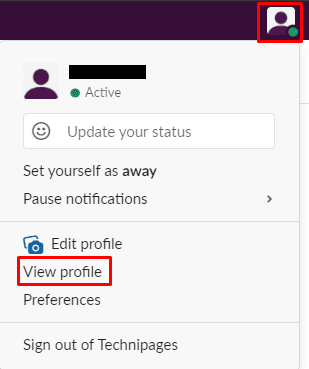
У свом профилу кликните на икону са три тачке са ознаком „Још“, а затим кликните на „Подешавања налога“ у падајућем менију.
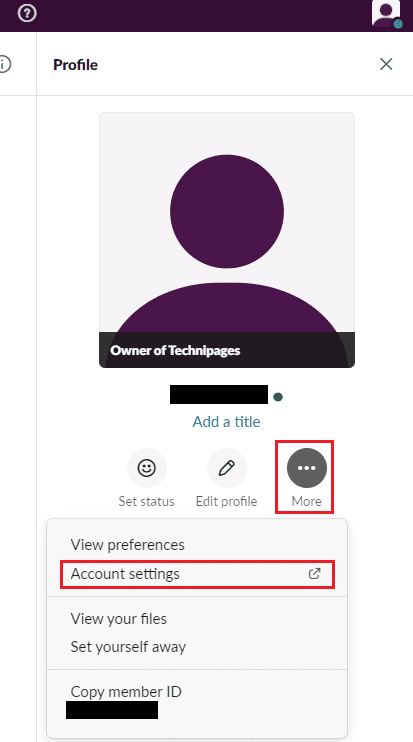
У подешавањима налога, скролујте до дна странице, а затим кликните на „Прошири“ за одељак „Корисничко име“.
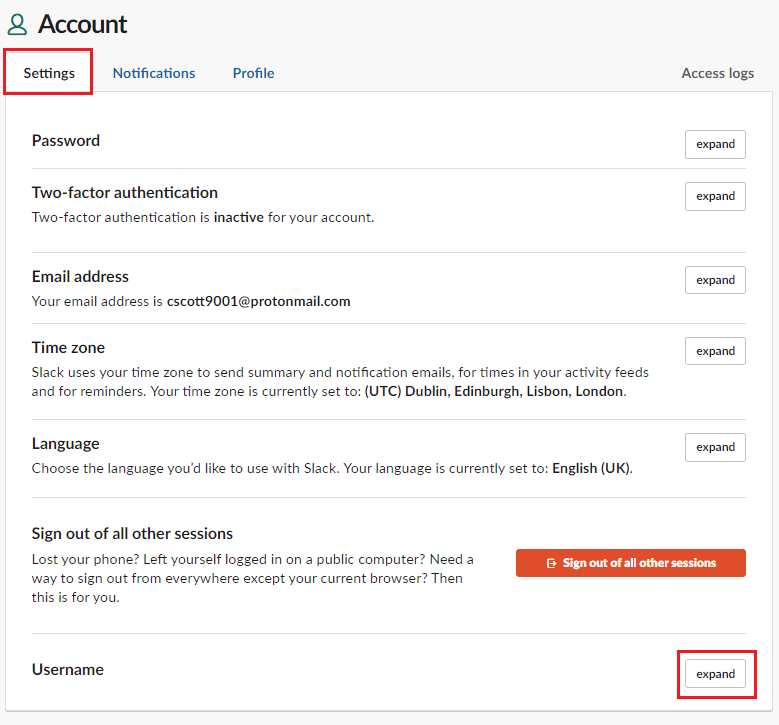
У подешавањима корисничког имена кликните на оквир за текст, унесите ново корисничко име које желите да користите, а затим кликните на „Сачувај“ да бисте применили промену.
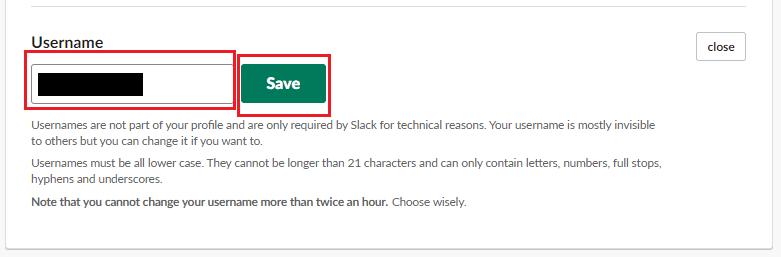
Промена ваших личних података може бити важан део администрације било ког налога; пратећи кораке у овом водичу, можете променити корисничко име свог Слацк налога.